
윈도우 10을 계속 쓸지, 윈도우 11로 업글할지 고민이신가요? 윈도우 10 서비스 종료가 다가와서 윈도우 11로 바꾸는 건 이제 필수가 됐어요. 이 글에서는 윈도우 11 업글의 필요성부터 시스템 요구 사항, 데이터 백업, 업글 방법, 라이선스, 문제 해결까지 윈도우 11의 모든 것을 알려드릴게요. 윈도우 11로 완벽하게 업글하는 방법, 지금부터 시작합니다!
윈도우 11, 왜 업글해야 할까?

윈도우 10 서비스 지원이 2025년 10월 14일에 끝난다는 사실, 알고 계셨나요? 이 날짜 이후로는 보안 업데이트나 기능 개선이 더 이상 제공되지 않아요.
보안 문제, 더 이상 안심할 수 없어!
윈도우 10 사용자분들이 아직 많지만, 보안 패치가 끊기면 인터넷 뱅킹이나 공공기관 접속 시 문제가 생길 수 있어요. 최신 프로그램 설치나 게임 실행도 안 될 수 있고요. 개인 정보 유출이나 랜섬웨어 감염 위험도 높아지니 조심해야 해요.
윈도우 11, 뭐가 좋은 건데?
윈도우 11로 업글하면 최신 보안 기능과 더 좋아진 인터페이스를 쓸 수 있어요. 윈도우 10의 보안 약점을 막고, 더 안전하고 편한 컴퓨터 환경을 만들 수 있죠. 윈도우 11은 최신 기술을 지원해서 앞으로 나올 새로운 기능들을 제대로 활용할 수 있다는 장점도 있어요.
내 컴퓨터, 윈도우 11 돌릴 수 있을까?
윈도우 11은 윈도우 10보다 시스템 사양이 조금 더 높아요. 업글하기 전에 내 PC가 최소 요구 사항을 만족하는지 꼭 확인해야 해요. 하지만 요즘 나오는 노트북이나 데스크톱은 대부분 윈도우 11을 기본으로 탑재하고 있으니, 새 PC를 살 계획이라면 자연스럽게 윈도우 11 환경으로 바꿀 수 있을 거예요.
내 PC, 윈도우 11 괜찮을까?

윈도우 11로 업글하기 전에 시스템 최소 요구 사항을 꼭 확인해야 해요. 윈도우 11은 윈도우 10보다 사양이 조금 더 필요하거든요.
CPU, 램, 저장 공간 확인 필수!
CPU는 비교적 최신 제품이어야 하고, TPM 2.0이라는 보안 칩도 있어야 해요. 램은 최소 4GB, 저장 공간은 64GB 이상 필요하답니다.
‘PC 상태 검사’ 도구로 간편하게 확인!
내 컴퓨터가 윈도우 11을 지원하는지 궁금하다면, 마이크로소프트에서 제공하는 ‘PC 상태 검사’ 도구를 사용해 보세요. 이 도구를 실행하면 내 PC가 윈도우 11을 문제없이 돌릴 수 있는지 바로 알 수 있어요. 만약 지원되지 않는다면, 윈도우 10을 계속 쓰거나 새 PC를 사는 걸 고려해 봐야 할 수도 있어요.
TPM 2.0, BIOS 설정에서 활성화!
최근에 나온 노트북이나 데스크톱은 대부분 윈도우 11이 기본으로 설치되어 있을 거예요. TPM 2.0은 BIOS 설정에서 활성화해야 할 수도 있으니, 미리 확인해 두는 게 좋아요.
업글 전, 데이터 백업은 필수!

윈도우 11로 업글하기 전에 꼭 해야 할 중요한 준비는 바로 데이터 백업이에요! 마치 이사 가기 전에 짐을 싸는 것처럼, 컴퓨터 안의 소중한 자료들을 안전하게 옮겨두는 작업이죠.
외장 하드, USB, 클라우드 활용!
외장 하드나 USB에 중요한 파일들을 복사해두세요. 사진, 문서, 동영상 등 잃어버리면 안 되는 것들을 몽땅 백업하는 거죠. 원드라이브나 구글 드라이브 같은 클라우드 서비스를 이용하는 것도 좋은 방법이에요. 자동으로 동기화되니까 훨씬 편하거든요.
프로그램 호환성 미리 확인!
윈도우 11과 호환되지 않는 프로그램이 있을 수도 있으니, 자주 사용하는 프로그램들이 잘 작동하는지 미리 확인해보는 게 좋아요. 포토샵이나 오피스 같은 중요한 프로그램들은 특히 더 신경 써야겠죠? 다른 사용자들의 후기를 참고하거나, 제조사 홈페이지에서 정보를 찾아보는 것도 도움이 될 거예요.
C 드라이브 여유 공간 확보!
업글 전에 C 드라이브에 최소 30GB 정도의 여유 공간을 확보해두는 게 좋아요. 윈도우 11 설치 파일도 다운로드해야 하고, 업글 과정에서 임시 파일들이 생길 수도 있거든요.
윈도우 11 업글, 3가지 방법!
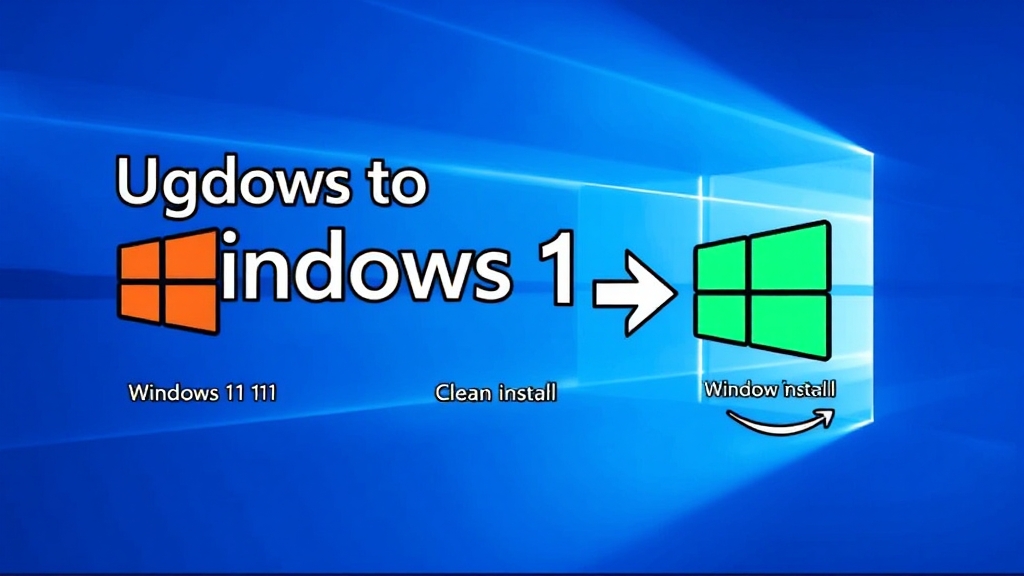
윈도우 11로 업글하는 방법은 윈도우 업데이트, 설치 도우미, 클린 설치 이렇게 세 가지가 있어요.
윈도우 업데이트, 가장 쉬운 방법!
‘설정 > 업데이트 및 보안 > Windows 업데이트’로 들어가서 업데이트를 확인하면, 윈도우 11 업글 안내가 뜰 거예요. ‘다운로드 및 설치’ 버튼만 누르면 알아서 진행되죠. 시간이 좀 걸릴 수 있고, 컴퓨터가 여러 번 재부팅될 수 있다는 점은 알아두세요!
설치 도우미, 업글 안내가 안 뜰 때!
윈도우 업데이트에 업글 안내가 안 뜬다면, 마이크로소프트 설치 도우미를 이용해 보세요. 마이크로소프트 공식 웹사이트에서 윈도우 11 설치 도우미를 다운로드해서 실행하면, 윈도우 11 설치 파일을 다운로드하고 설치 과정을 친절하게 안내해 준답니다.
클린 설치, 싹 밀고 새로 설치!
클린 설치는 윈도우 10 환경을 싹 밀고 윈도우 11을 새로 설치하는 방법이에요. 컴퓨터 성능을 최적화하고 불필요한 파일을 정리하는 데 좋지만, 모든 데이터가 삭제되니까 중요한 파일은 꼭 백업해야 해요!
윈도우 11 라이선스, 뭐가 좋을까?

윈도우 11에는 홈 버전과 프로 버전, 이렇게 두 가지 주요 라이선스 종류가 있어요. 홈 버전은 기본적인 사용자에게 적합하고, 프로 버전은 좀 더 고급 기능이 필요한 분들에게 추천드려요.
FPP vs OEM, 나에게 맞는 선택은?
라이선스 종류는 FPP(처음 사용자용)와 OEM 버전으로 나뉘는데, OEM 버전은 컴퓨터의 메인보드에 귀속되어서 PC를 바꾸면 다시 사용할 수 없다는 단점이 있어요. 하지만 일반적인 사용자는 PC를 3~5년 정도 사용하니까, OEM 버전을 저렴하게 구매해서 사용하는 것도 좋은 방법일 수 있어요.
정품 인증, 왜 해야 할까?
정품 인증 없이 윈도우 11을 사용할 수도 있지만, 보안에 취약해질 수 있다는 점은 꼭 기억해주세요. 인터넷 검색 정도만 하는 가벼운 용도라면 괜찮을 수 있지만, 개인 정보나 금융 거래를 많이 하신다면 정품 인증을 받는 것이 훨씬 안전하답니다.
업글 후 문제 해결 & 설정 꿀팁!
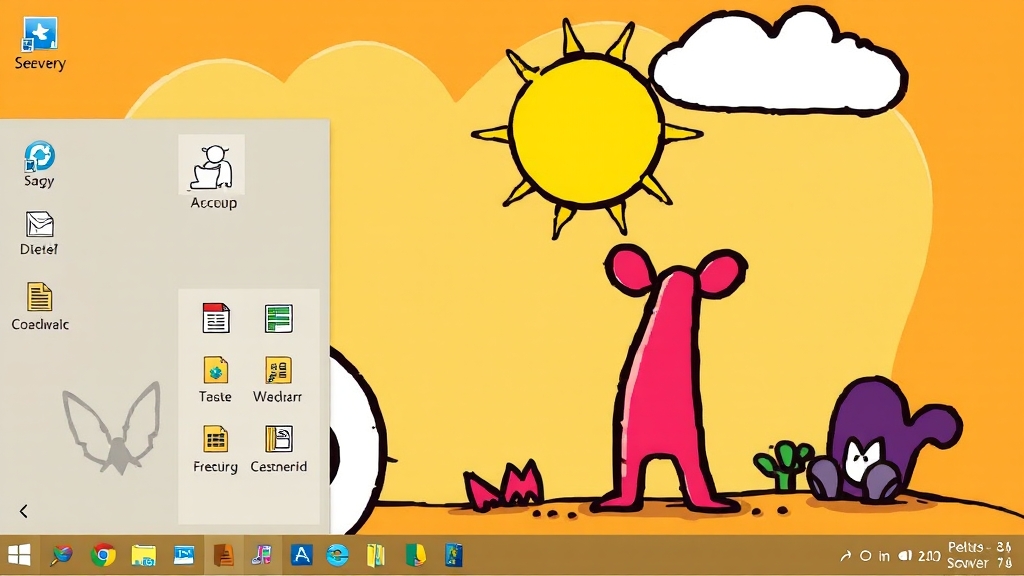
윈도우 11로 업글했는데 문제가 생겼다면, 윈도우 복구 환경을 이용해서 이전 버전으로 간단하게 돌아갈 수 있어요.
이전 버전으로 롤백!
설정 앱의 ‘시스템’ 메뉴에서 ‘복구’ 옵션을 찾아 롤백을 진행하면 되죠. 그래도 문제가 해결되지 않는다면, 드라이버 호환성 문제일 가능성이 높으니 최신 드라이버로 업데이트하는 걸 추천드려요.
작업 표시줄, 내 맘대로 설정!
작업 표시줄 아이콘이 가운데 정렬된 게 불편하다면, 왼쪽 정렬로 바꿀 수 있어요. 클립보드 관리 기능이나 스냅 레이아웃 기능을 활용하면 작업 효율성을 훨씬 높일 수 있답니다.
파워토이즈, 숨겨진 기능 활용!
‘파워토이즈’라는 유용한 프로그램 모음을 설치해 보세요. 스크린샷에서 텍스트를 추출하거나, 화면에서 원하는 색상을 뽑아내거나, 고급 검색 기능을 사용할 수 있어서 정말 편리하거든요. 이미지 속 텍스트 복사 기능(OCR)도 아주 유용하답니다.
윈도우 10, 이제 안녕! 윈도우 11로!
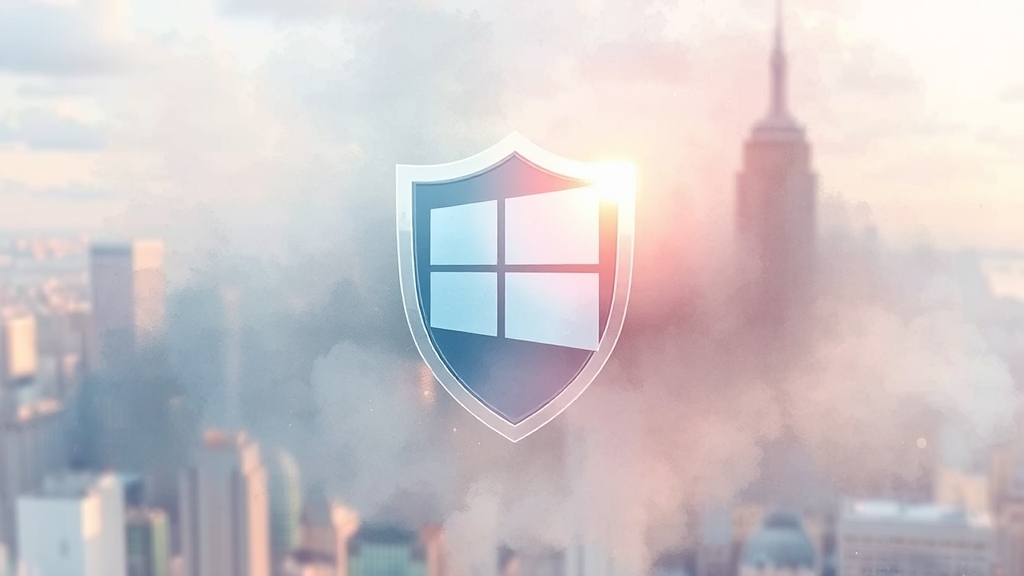
윈도우 10 지원이 2025년 10월 14일에 종료되기 때문에 윈도우 11로 업글하는 걸 추천드려요.
보안 취약점, 이제 그만!
윈도우 10은 더 이상 보안 업데이트나 기술 지원을 받을 수 없어서 해커들의 공격에 취약해질 수 있어요. 랜섬웨어 같은 무서운 녀석들이 여러분의 소중한 개인 정보나 파일을 훔쳐갈 수도 있고요.
윈도우 11, 강력한 보안!
윈도우 11은 윈도우 10보다 훨씬 강력한 보안 기능을 가지고 있어서 안전하게 PC를 사용할 수 있어요. 최신 CPU와 하드웨어에 맞춰 최적화되어 있어서 컴퓨터 성능도 더 좋아질 수 있고요.
편리한 기능, 윈도우 11에 다 있다!
윈도우 11에는 작업 표시줄 가운데 정렬, 스냅 레이아웃, AI Copilot, 안드로이드 앱 실행 같은 편리하고 새로운 기능들이 많이 추가되었어요.
마무리

윈도우 11 업글의 필요성부터 방법, 문제 해결 팁까지 윈도우 11에 대한 모든 것을 꼼꼼하게 살펴봤어요. 윈도우 10 지원 종료가 다가오는 만큼, 윈도우 11로의 업글은 더 이상 미룰 수 없는 과제가 되었어요. 지금 바로 윈도우 11 업글을 시작해서 더욱 안전하고 쾌적한 컴퓨팅 환경을 경험해 보세요!
자주 묻는 질문
윈도우 10 지원은 언제 종료되나요?
윈도우 10에 대한 마이크로소프트의 지원은 2025년 10월 14일에 종료됩니다.
윈도우 11 업그레이드 전에 무엇을 확인해야 하나요?
윈도우 11의 시스템 최소 요구 사항을 확인하고, PC가 이를 충족하는지 확인해야 합니다. ‘PC 상태 검사’ 도구를 사용하면 쉽게 확인할 수 있습니다.
윈도우 11 업그레이드 전에 데이터 백업은 왜 중요한가요?
업그레이드 과정에서 예기치 않은 문제가 발생할 수 있으므로, 중요한 파일과 데이터를 외장 하드나 클라우드 서비스에 백업하는 것이 안전합니다.
윈도우 11 업그레이드 방법에는 어떤 것들이 있나요?
윈도우 업데이트를 이용하는 방법, 마이크로소프트 설치 도우미를 활용하는 방법, 그리고 클린 설치 이렇게 세 가지 주요 방법이 있습니다.
윈도우 11 정품 인증은 꼭 해야 하나요?
정품 인증 없이도 윈도우 11을 사용할 수 있지만, 보안에 취약해질 수 있으므로 개인 정보나 금융 거래를 많이 한다면 정품 인증을 받는 것이 좋습니다.
Social Plugin